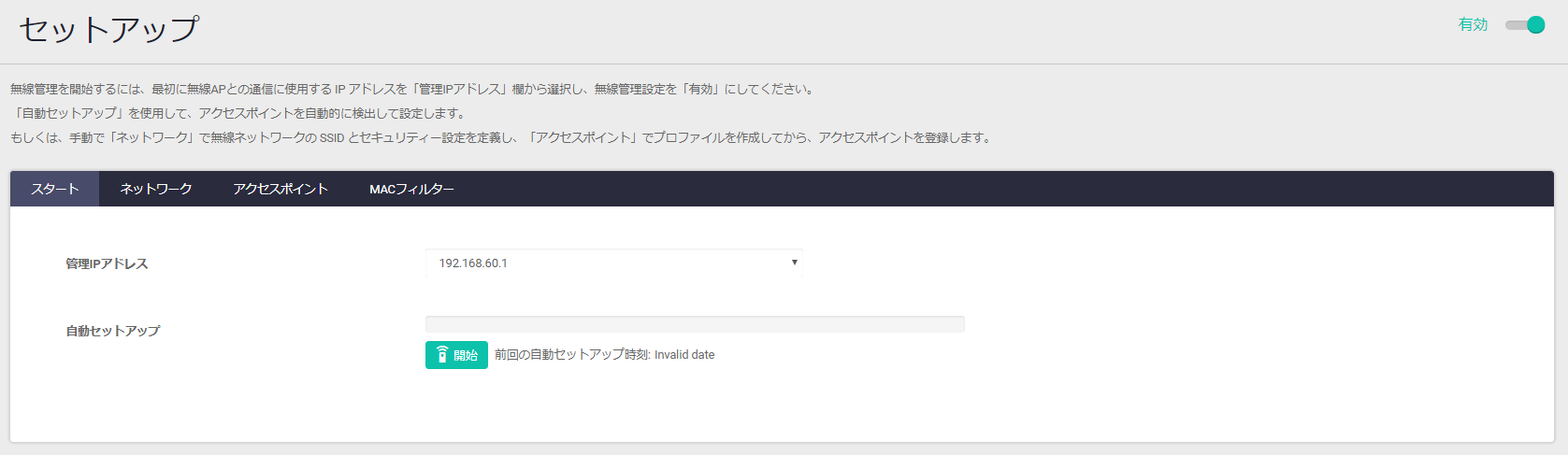
[index] AT-AR2050V/AT-AR3050S/AT-AR4050S コマンドリファレンス 5.4.9
NoteCLIにおける制限事項は、基本的にすべてWeb GUIでの操作にも該当します。Web GUI上で各種機能の設定を行うときは、該当機能の解説編・コマンド編に記載の制限事項をご参照ください(全角文字および半角カナも入力できません)。
NoteWeb GUIの画面、メニュー構成、機能などは、製品機種やファームウェア、GUIファイルのバージョンによって異なる可能性があります。
NoteWeb GUIの画面を開いた状態で長期間操作をしない状態が続くと、画面表示が正しく行われなくなることがあります。その場合はいったんログアウトし、再ログインしてください。
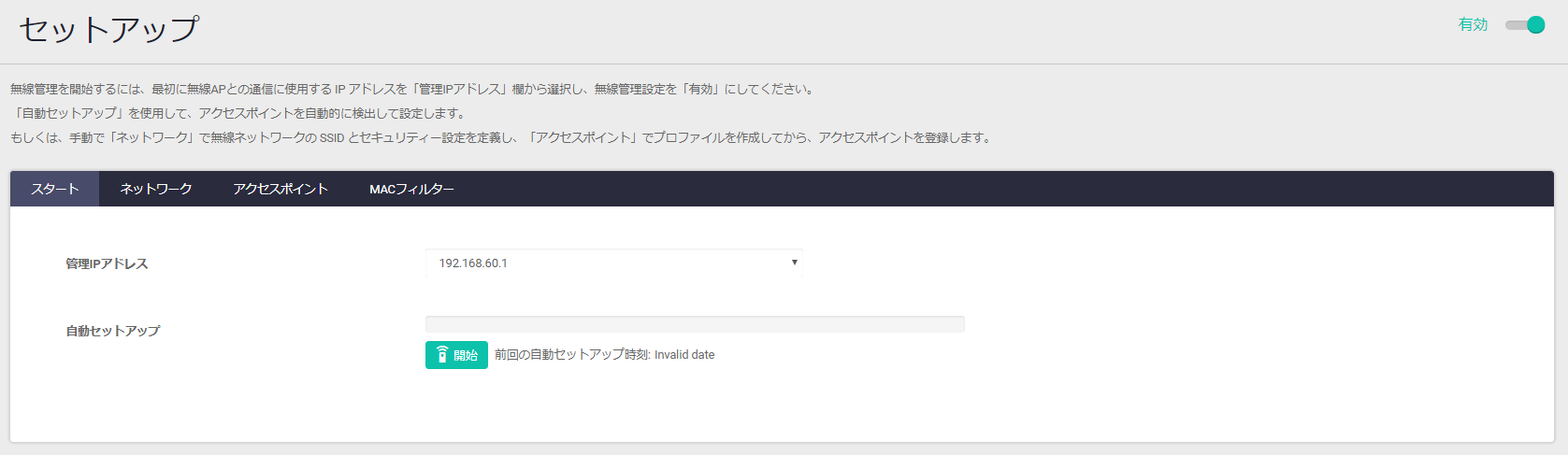
NoteCLIでは、セキュリティー設定と無線ネットワーク設定は個別に作成し、無線ネットワーク設定の作成時にセキュリティー設定を関連付けますが、Web GUIではネットワーク設定の作成時に「セキュリティー設定」もあわせて行います。
Note各設定項目については「無線LANコントローラー(AWC対応)」/「セキュリティー設定」、「無線LANコントローラー(AWC対応)」/「無線ネットワーク設定」をご覧ください。CLIでは、セキュリティー設定と無線ネットワーク設定は個別に作成し、無線ネットワーク設定の作成時にセキュリティー設定を関連付けますが、Web GUIではネットワーク設定の作成時に「セキュリティー設定」もあわせて行います。
NoteWeb GUIから設定できるセキュリティー方式はWPAパーソナルとWPAエンタープライズだけです。WEPを使用する場合はCLIから設定してください。また、WPAエンタープライズを使用する場合は、事前にCLIからRADIUSの設定を行ってください。
NoteWPAパーソナル・WPAエンタープライズのブロードキャストキー更新間隔と管理フレーム保護(MFP)機能の有効・無効はGUIからは設定できません。
Web GUI上からWPAパーソナル、WPAエンタープライズの設定を行った場合、ブロードキャストキー更新間隔と管理フレーム保護の有効・無効は初期値/初期設定となります。
設定変更はCLIから下記コマンドで行ってください。
- bcast-key-refresh-interval(WPAパーソナル設定モード):初期値 0(更新しない)
- bcast-key-refresh-interval(WPAエンタープライズ設定モード):初期値 0(更新しない)
- management-frame-protection enable(WPAパーソナル設定モード):初期設定 有効
- management-frame-protection enable(WPAエンタープライズ設定モード):初期設定 有効
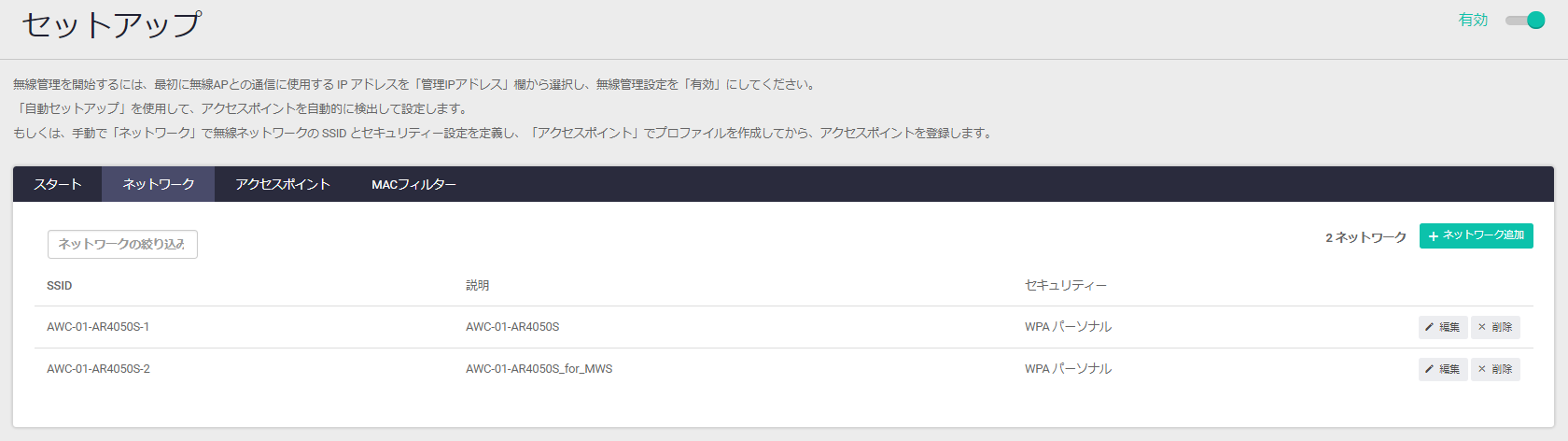
NoteGUI上からAPを無効化することはできません。APを無効化したい場合はCLIのenableコマンドで行ってください。
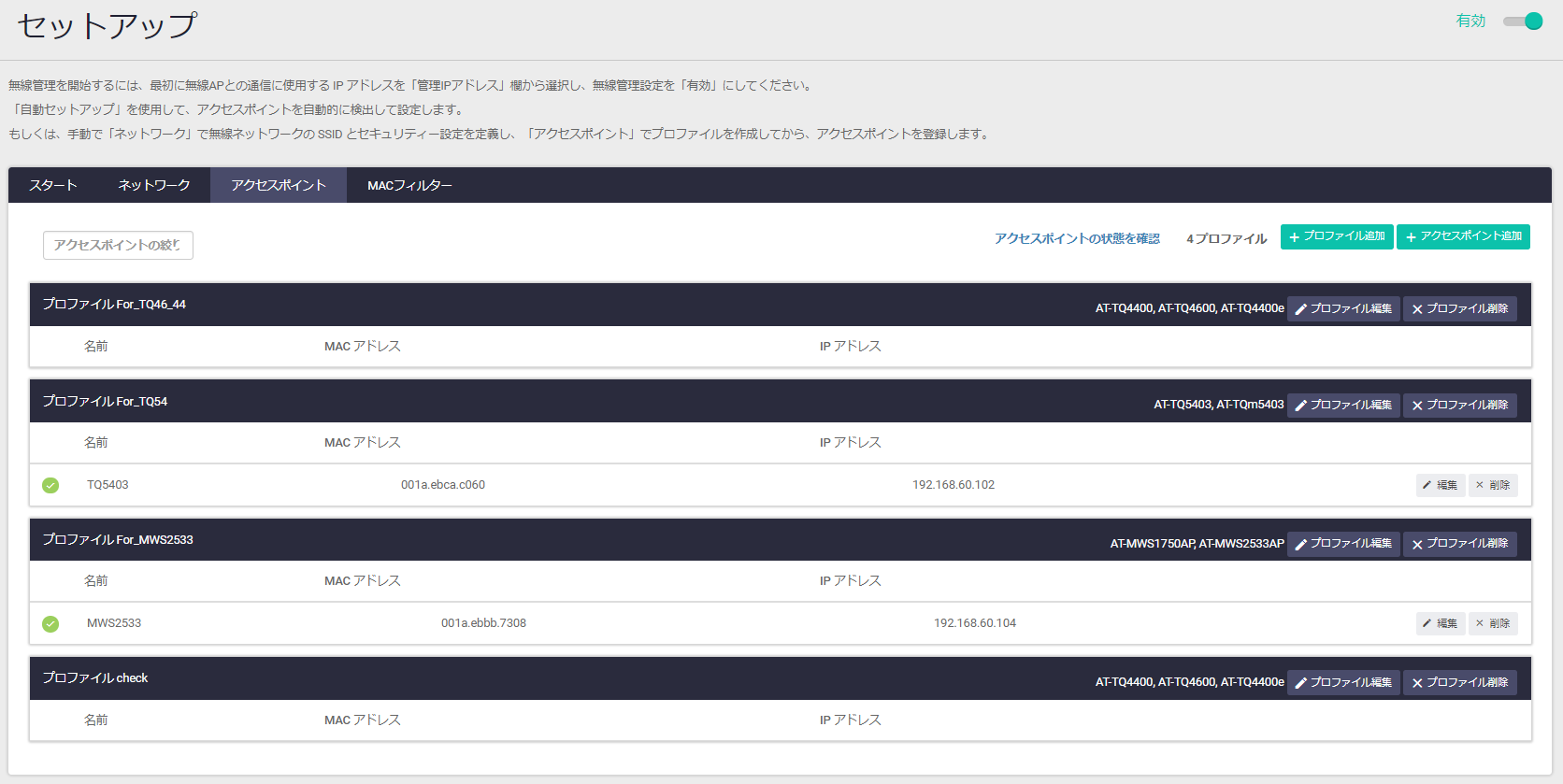
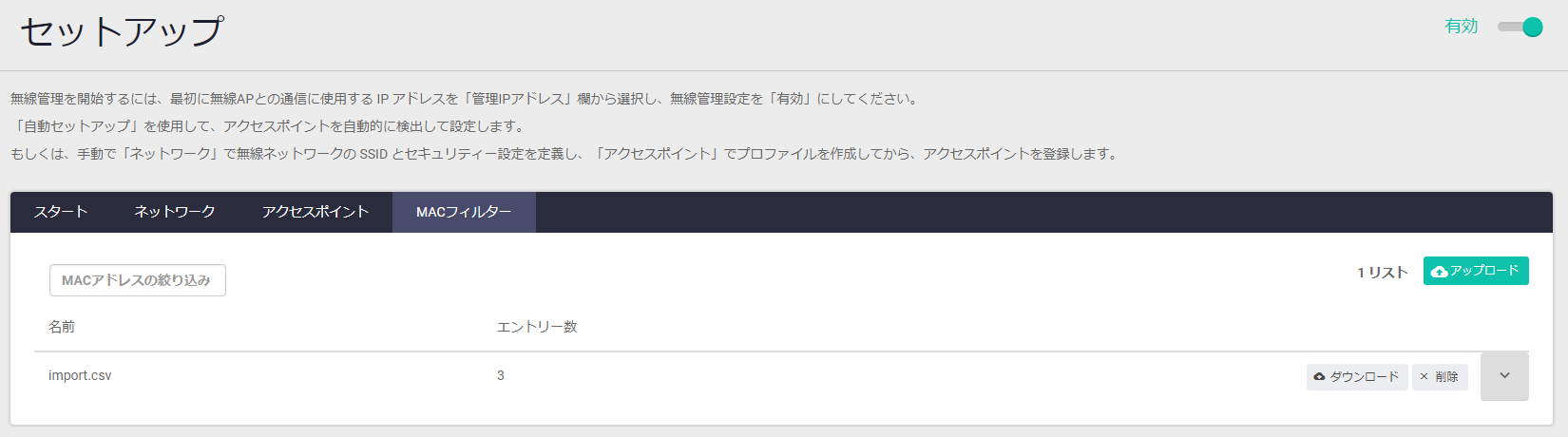
Note管理失敗となった無線APについては、管理中だったときに取得した最新の情報が表示されます。
Noteアクセスポイントのファームウェア更新は1台ずつ行ってください。
NoteシリアルナンバーはAT-TQ3200/3400/4400/4400e/4600にだけ表示されます。
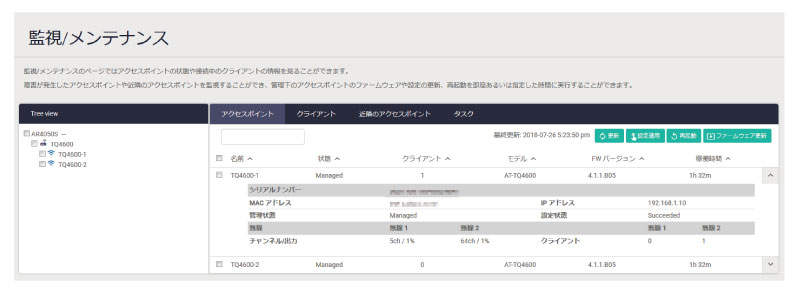
Note無線クライアント情報を表示させるには「更新」ボタンを押してください。なお、本ページで表示される情報は管理下アクセスポイントから以下の間隔で送られてきます。
- AT-TQ5403/m5403/5403e および
AT-TQ4600/4400/4400e/3600/3400/3200/2450 v4.2.0以降
45秒ごと
- AT-TQ4600/4400/4400e/3600/3400/3200/2450 v4.1.1以前 および
AT-MWS2533/1750/600AP
30分ごと
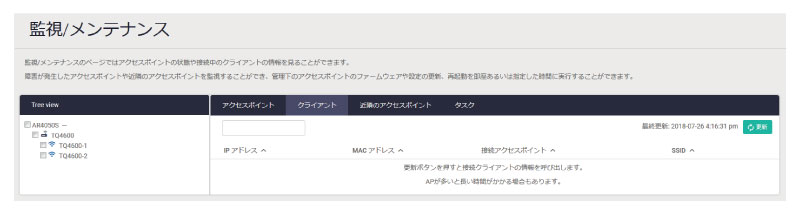
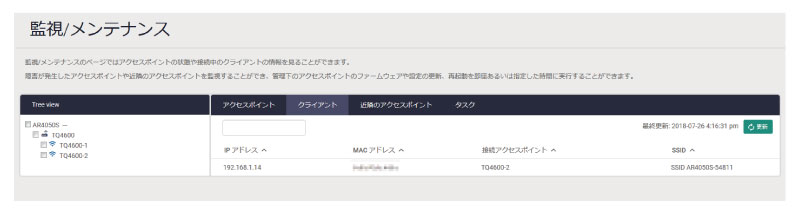
Note近隣アクセスポイントの情報を表示させるには「更新」ボタンを押してください。なお、本ページで表示されるのは管理下アクセスポイントから30分間隔で送られてくる情報です。
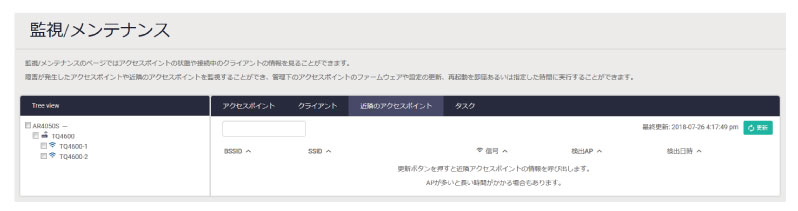
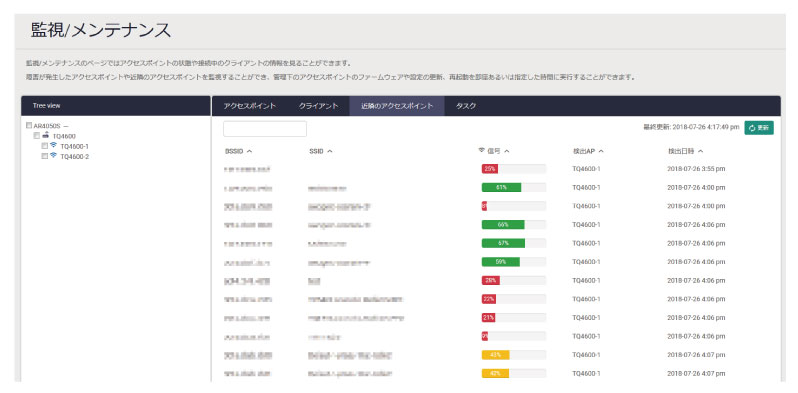
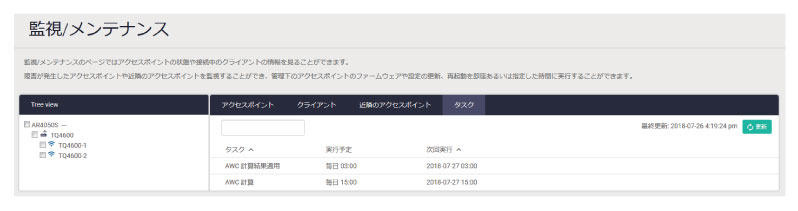
NoteWeb GUIから作成できるAWC計算、AWC計算適用のタスクはそれぞれ1つです。
Web GUIによって作成されたAWC計算適用タスク(type power-channel ap)にはタスク番号「1000」が、AWC計算タスク(type power-channel ap)には「1001」が自動的に割り当てられます。これらのタスク設定をCLIから変更しないでください。
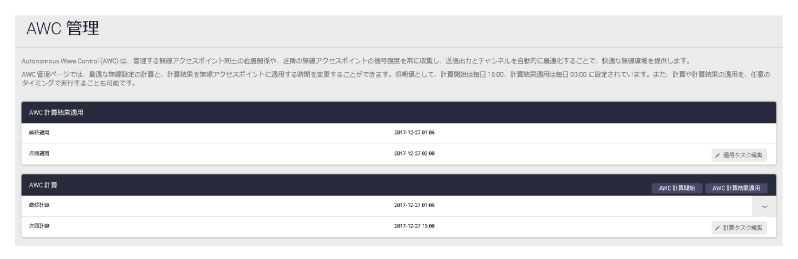
(C) 2015 - 2019 アライドテレシスホールディングス株式会社
PN: 613-002107 Rev.AA